Criar um efeito de anaglyph do Old School

Um efeito anaglyph é o nome próprio para o estilo 3D clássico, onde você tem que usar óculos vermelhos e azuis para apreciar o conteúdo. Aqui, você aprenderá a atingir o clássico efeito 3D usando imagens base, sombreamento e texturas. Antes de começar, pegue alguns Texturas grátis Para tornar o seu design da maneira que você quer.
A noiva ', criada neste tutorial, é uma peça original que criei usando uma imagem de referência como base e empregando o efeito anaglyph. Muitas vezes uso esse efeito no meu trabalho para explorar temas de dualidade, e também para homenagear os B-Filmes dos anos 50 e 60.
Para mais tutoriais, veja o nosso Tutoriais do Photoshop. publicar.
01. Crie a paleta de cores
A fim de alcançar o efeito, preciso usar tons de azul e vermelho. Pode trabalhar com outras cores também, mas estes são os mais tradicionais. A cor tem sido um desafio para mim, especialmente no meio digital, onde literalmente qualquer cor você pode pensar é à sua disposição.
Esta paleta de cores foi tirada de um cartaz 3D vintage que eu encontrei em uma loja de antiguidades. Eu tirei uma foto dela e amostrou as cores no Photoshop para criar a paleta. Eu fiz alguns ajustes para isso desde então, mas acho que funciona muito bem com os óculos 3D que sempre envio com meus pedidos de impressão.
02. Obtenha a imagem de referência certa

Ilustrações de publicidade vintage e fotografia me dão inspiração infinita. Eu amo o mundo idealizado, parecido com sonho e esperançoso, na qual essas imagens ocorrem.
Para mim, encontrar a imagem de referência certa é fundamental: eu procuro a composição geral e a expressão facial. A imagem de referência é importante, mas eu sempre faço uma quantidade justa de edição em meus esboços como eu vou. Na maioria das vezes eu começo a ver o que vai acontecer na camada enquanto eu começo a bloquear no desenho da camada superior.
03. Desenhe a camada superior
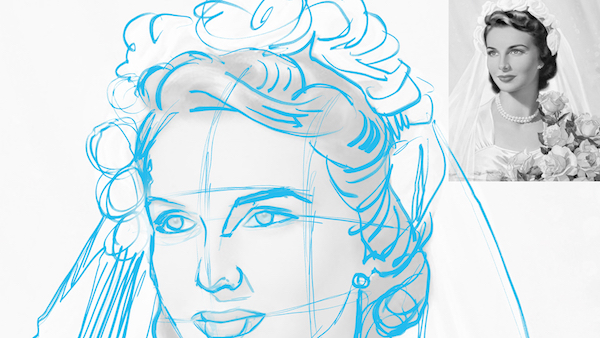
Eu bloqueio a imagem de referência para obter a composição básica. Acho que é muito importante não rastrear diretamente por cima da parte superior da imagem - os traços diretos podem às vezes se sentirem empolgados e sem emoção. Trabalhar desta maneira me permite dar ao desenho algum movimento. Uma vez que a imagem esteja bloqueada, movo uma pequena cópia da imagem de referência para o canto da minha tela, onde eu posso ver facilmente.
04. Introduzir linhagem
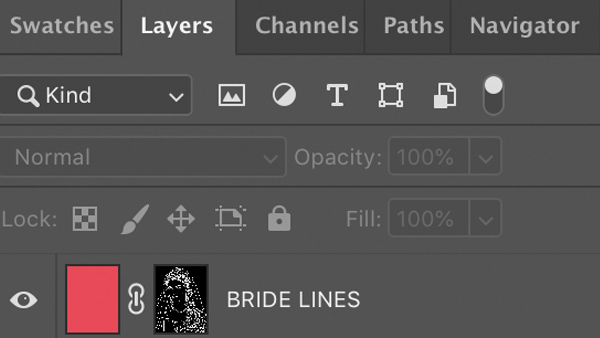
Em seguida, "tinta" digitalmente o desenho. Normalmente, todo meu filme é feito de uma só vez. Trabalhar em preto e branco ajuda a garantir que eu recebo as linhas que eu quero. Eu poderia, nesta etapa, desenhar em uma máscara de camada ou tinta em vermelho, mas isso tende a me desacelerar.
05. Adicione uma máscara de camada

Para colorir o linework, gosto de criar uma camada de cor sólida (vermelho). Então faço uma máscara de camada onde vou colar meu linework. Neste ponto, vou defini-lo para multiplicar e transformar a opacidade para cerca de 20 por cento, apenas o suficiente para ver a camada vermelha.
07. Esboçar a sub-camada
Criar a sub-camada é a minha parte favorita do meu processo - é aí que a peça realmente fica interessante. Eu costumo tentar várias idéias e composições diferentes. O esqueleto é algo que eu desenhei muitas vezes, então me sinto muito confiante desenhando a mão livre. Vou usar a camada superior fraca como um guia.
Para os corvos e cobras, uso imagens de referência da mesma maneira que fiz para o desenho da camada superior ( Veja o passo 03). Eu os tinta antes de passar para o esqueleto. Dessa forma, posso mover as coisas se a composição não estiver funcionando.
08. Defina a tinta da figura
Uma vez feliz com a composição, tinta o esboço restante e colá-lo em uma máscara, assim como antes.
09. Adicione sombra e textura

Agora que tenho minhas camadas vermelhas e azuis onde eu quero, é hora de adicionar um pouco de sombra e textura. Eu costumava criar minhas próprias escovas e texturas personalizadas por anos, examinando os respingos de tinta e texturas granuladas.
Então eu descobri Fornecimento de textura de grão verdadeiro e não olhei para trás. O verdadeiro Grit tem algumas das melhores pincéis de alta qualidade e de alta resolução do mercado.
10. Shade uma camada de cada vez

Enquanto sombreamento, gosto de me concentrar em uma camada de cada vez. Desta forma, sei que cada camada é sólida por conta própria. Na camada vermelha, estou usando uma das escovas de sombreador de meio tom de True Grit com pontos de 45 graus. Eu amo como posso conseguir imediatamente uma textura de meio-tom do vintage. Na camada azul, uso uma escova de meio tons de linha de 90 graus, também do verdadeiro grão (eu prometo que eles não estão me pagando ...). Tudo isso acontece na máscara de camada.
11. Adicione grão e textura
Quando os valores de sombreamento estão ótimos, é hora de adicionar um pouco de grão e textura. Meu objetivo é criar uma aparência desgastada e acidentada que imita os danos no tempo.
Eu quero que a peça sinta que foi esquecida ou perdida para o tempo. No entanto, é importante que eu não vá ao mar nesta etapa e que o angustiante em ambas as camadas se complementam.
A opacidade das camadas foi jogada com muito neste momento, então quero ter certeza de que as coisas parecem aleatórias e não muito planejadas.
Este artigo foi originalmente publicado em questão 296 de artes informáticas, a revista de design mais vendida do mundo. Comprar Edição 296. agora ou se inscrever para artes informáticas.
Consulte Mais informação:
- 54 ações gratuitas do Photoshop
- Todas as melhores pincéis gratuitos do Photoshop
- Arte 3D: 28 exemplos surpreendentes para inspirar você
Como - Artigos mais populares
Como desenhar um leão
Como Sep 11, 2025Bem-vindo ao nosso guia sobre como desenhar um leão. O rei da selva, o leão é um, se não os felinos maiores, mais fortes e poderosos do mundo. Essas cr..
Jamstack: Construa sites mais rápidos e mais eficientes hoje
Como Sep 11, 2025(Crédito da imagem: Futuro / Joseph Ford) A Jamstack é um método de criar e servir sites com carga mínima exigida..
Como acelerar e otimizar os sites do WordPress
Como Sep 11, 2025(Crédito da imagem: Web Designer) O WordPress começou como uma simples plataforma de blogs, mas evoluiu para o sist..
Enfrente a pintura do retrato com óleos
Como Sep 11, 2025Este workshop é sobre criar uma pintura a óleo de retrato com significado. É também sobre a minha ideia de uma série que lid..
Comece com a plataforma de animação Greensock
Como Sep 11, 2025A plataforma de animação Greensock (GSAP) permite animar qualquer coisa que você possa acessar com JavaScript, incluindo Dom, ..
Criar uma paisagem 3D em 6 etapas simples
Como Sep 11, 2025Criando um pedaço de Arte 3D. Com uma paisagem de aparência natural pode parecer um desafio, mas se você usar a..
Desenhe uma gueixa ruim
Como Sep 11, 2025Nesta ilustração de gueixa eu queria capturar uma vibração suja, escura e urbana, atirada com elementos japoneses tradicionai..
Desenhe um retrato de lápis de um cão
Como Sep 11, 2025Ao desenhar retratos de animais de estimação, você não precisa apenas saber Como desenhar animais : A tarefa �..
Categorias
- AI E Aprendizado De Máquina
- Airpods
- Amazonas
- Amazon Alexa E Amazon Echo
- Amazon Alexa & Amazon Echo
- TV Amazon Fire
- Amazon Prime Video
- Android
- Telefones E Tablets Android
- Telefones Android E Tablets
- Android TV
- Apple
- Apple App Store
- Apple Homekit & Apple HomePod
- Música Da Apple
- Apple TV
- Apple Watch
- Apps & Web Apps
- Aplicativos E Aplicativos Da Web
- Áudio
- Chromebook & Chrome OS
- Chromebook & Chrome OS
- Cromecast
- Cloud & Internet
- Cloud & Internet
- Nuvem E Internet
- Hardware De Computador
- Histórico De Computadores
- Cordão Cordão E Streaming
- Corte E Streaming De Cordões
- Discord
- Disney +
- DIY
- Veículos Elétricos
- Ereaders
- Essenciais
- Explicadores
- Jogos
- Geral
- Gmail
- Assistente Do Google & Google Nest
- Google Assistant E Google Nest
- Google Chrome
- Documentos Do Google
- Google Drive
- Google Maps
- Google Play Store
- Google Folhas
- Slides Do Google
- Google TV
- Hardware
- HBO MAX
- Como
- Hulu
- Slang E Abreviaturas Da Internet
- IPhone & IPad
- Kindle
- Linux
- Mac
- Manutenção E Otimização
- Microsoft Edge
- Microsoft Excel
- Microsoft Office
- Microsoft Outlook
- Microsoft PowerPoint
- Equipes Da Microsoft
- Microsoft Word
- Mozilla Firefox
- Netflix
- Nintendo Switch
- Paramount +
- PC Gaming
- Pavão
- Fotografia
- Photoshop
- PlayStation
- Privacidade E Segurança
- Privacidade E Segurança
- Privacidade E Segurança
- Roundups Do Produto
- Programação
- Framboesa Pi
- Roku
- Safari
- Samsung Telefones E Tablets
- Telefones E Tablets Samsung
- Folga
- Casa Inteligente
- Snapchat
- Mídia Social
- Espaço
- Spotify
- Tinder
- Solução De Problemas
- TV
- Videogames
- Realidade Virtual
- VPNs
- Navegadores Da Web
- WiFi E Roteadores
- Wifi E Roteadores
- Windows
- Windows 10
- Windows 11
- Windows 7
- Xbox
- YouTube & YouTube TV
- TV YouTube E YouTube
- Zoom
- Explantadores







